8 cách khắc phục sự cố về chất lượng bản in ở máy in laser màu HP M176n
1. In từ một chương trình phần mềm khác
2. Cài đặt kiểu giấy cho công việc in
3. Kiểm tra trạng thái hộp mực
4. Hiệu chỉnh sản phẩm để căn chỉnh màu sắc
5. In một trang làm sạch
6. In trang chất lượng in
7. Kiểm tra giấy và môi trường in
8. Kiểm tra cài đặt EconoMode
>> [Phần 1] Khắc phục sự cố về chất lượng bản in ở máy in laser màu HP M176n<<
.png)
1. Từ bảng điều khiển sản phẩm, bấm nút Cài đặt .
2. Mở các menu sau:
- Thiết lập hệ thống
- Báo cáo
3. Chọn Print Quality Report , và sau đó bấm nút OK .
* Giải thích trang chất lượng in
Trang này có 5 dải màu, được chia thành bốn nhóm như được chỉ ra trong minh hoạ sau. Bằng cách kiểm tra từng nhóm, bạn có thể cô lập các vấn đề cho một hộp mực cụ thể.
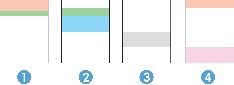
1.Màu vàng
2.Màu lục lam
3.Đen
4.Màu đỏ tươi
- Nếu dấu chấm hoặc vệt chỉ xuất hiện trong một nhóm màu, hãy thay mực in laser màu HP 130A có tương quan với nhóm đó.
- Nếu dấu chấm xuất hiện trong nhiều nhóm,bạn hãy in một trang làm sạch. Nếu điều này không giải quyết vấn đề, hãy xác định xem các dấu chấm có cùng màu hay không; ví dụ: nếu các chấm màu đỏ xuất hiện trong tất cả năm dải màu. Nếu các chấm đều có cùng màu, hãy thay hộp mực.
- Nếu vạch xuất hiện ở nhiều dải màu, liên hệ với Việt Bis để kiểm tra tình trạng hộp mực máy in laser màu HP M176n của bạn.
#7 Kiểm tra giấy và môi trường in
- Sử dụng giấy đáp ứng các yêu cầu kỹ thuật của HP
- Sử dụng giấy khác nếu bạn gặp bất kỳ vấn đề nào sau đây:
+ Quá trình in quá nhẹ hoặc có vẻ như mờ nhạt ở các khu vực.
+ Các vết mực nằm trên các trang in.
+ Mực bị mờ trên các trang in.
+ Các ký tự in có vẻ bị sai lệch.
+ Các trang in bị cuộn tròn.
- Luôn luôn sử dụng loại giấy và trọng lượng mà sản phẩm này hỗ trợ. Ngoài ra, hãy làm theo hướng dẫn này khi chọn giấy:
+ Sử dụng giấy có chất lượng tốt và không có vết cắt, nicks, nước mắt, vết bẩn, bụi hạt, bụi, nếp nhăn, vách ngăn, mặt nạ, và các cạnh uốn cong.
+ Sử dụng giấy mà trước đây chưa được in.
+ Sử dụng giấy được thiết kế để sử dụng trong máy in laze. Không sử dụng giấy được thiết kế chỉ để sử dụng trong máy in phun.
+ Sử dụng giấy không quá thô. Sử dụng giấy mượt hơn nói chung mang lại chất lượng in tốt hơn.
- Kiểm tra môi trường sản phẩm :Kiểm tra xem sản phẩm đang hoạt động trong các thông số kỹ thuật môi trường được liệt kê trong Bảo hành và Hướng dẫn pháp lý của sản phẩm.
#8 Kiểm tra cài đặt EconoMode
HP không đề nghị sử dụng EconoMode toàn thời gian. Nếu EconoMode được sử dụng toàn thời gian, nguồn cung cấp toner có thể tồn tại lâu hơn các bộ phận cơ khí của hộp mực. Nếu chất lượng in bắt đầu suy thoái và không còn được chấp nhận nữa, hãy xem xét thay thế hộp mực.
Làm theo các bước sau nếu toàn bộ trang in quá tối hoặc quá sáng.
1. Từ chương trình phần mềm, chọn tùy chọn Print .
2. Chọn máy in, sau đó nhấp nút Properties or Preferences .
3. Nhấp vào tab Paper/Quality, sau đó vào Quality Settings.
4. Nếu toàn bộ trang quá tối, hãy chọn cài đặt EconoMode.
Nếu toàn bộ trang quá sáng, đảm bảo bạn đang cài đặt chính xác cho lệnh in trang in đó.
- Nếu bạn in ảnh, hãy chọn tùy chọn Photo .
- Đối với tất cả các công việc in khác, hãy chọn tùy chọn Normal.
5.Nhấp vào nút OK để đóng hộp thoại Document Properties . Trong hộp thoại Print , nhấp vào nút OK để in công việc.
Chất lượng bản in phụ thuộc chủ yếu ở loại mực in laser màu bạn đang dùng cho máy in HP M176n của mình. Tìm hiểu ngay 1 giải pháp mực in vừa tiết kiệm chi phí, có thể sử dụng ngay, mà vẫn mang lại chất lượng bản in đạt yêu cầu công việc của bạn.
Nguồn: https://support.hp.com/us-en/document/c03922114#AbT5



![[Phần 2] Khắc phục sự cố về chất lượng bản in ở máy in laser màu HP M176n](/Image/Picture/HP/HP_Color_LaserJet_Printer/HP%20M176.png)
